|
|
Trouver le symbole dans la solution |
||
|
|
Revenir en arrière |
||
|
|
Navigation avant |
||
|
|
Ouvrir le fichier dans la boîte de dialogue de solution |
||
|
|
Ouvrez la fenêtre de l'outil VA Hashtags |
Publicité
|
|
Ouvrir la fenêtre de l'outil Rechercher des références pour le symbole actuel |
||
|
|
Trouver le symbole dans la solution |
||
|
|
Aller à la mise en œuvre ou à la déclaration |
||
|
|
Aller aux symboles associés |
||
|
|
Lister les méthodes dans le fichier |
||
|
|
Revenir en arrière |
||
|
|
Navigation avant |
||
|
|
Ouvrir le fichier dans la boîte de dialogue de solution |
||
|
|
Ouvrir le fichier correspondant |
||
|
|
Ouvrir le menu de plusieurs presse-papiers |
||
|
|
Ouvrir le menu Quick Aciton et Refactoring |
||
|
|
Créer à partir de l'utilisation |
||
|
|
Renommer |
||
|
|
Réinitialiser le niveau de zoom de l'éditeur à 100 % |
||
|
|
Passer à la portée suivante |
||
|
|
Passer à la portée précédente |
||
|
|
(dans VS 2017 15.9 et versions ultérieures) Smart Select pour lancer ou étendre une sélection |
||
|
|
Smart Select pour lancer ou étendre une sélection de blocs |
||
|
|
(dans VS 2017 15.9 et versions ultérieures) Smart Select pour diminuer une sélection |
||
|
|
Smart Select pour diminuer une sélection de bloc |
||
|
|
Ouvrez la fenêtre de l'outil VA Hashtags |
|
AboutVisualAssist - Ouvrir la boîte de dialogue À propos de Visual Assist
|
|||
|
BracesAdd - Ajoute des accolades autour de l'instruction actuelle
|
|||
|
BracesRemove - Supprime les accolades de l'instruction "composée" d'une ligne
|
|||
|
BracesToggle - Ajoute ou supprime des accolades dans l'instruction actuelle
|
|||
|
CheckforNewVersion - Rechercher une nouvelle version de Visual Assist
|
|||
|
CloneFindReferencesResults - Fenêtre de résultats Clone Find References
|
|||
|
Documentation - Ouvrir la fenêtre du navigateur vers la documentation
|
|||
|
EnableDisable - Activer et désactiver l'assistance visuelle
|
|||
|
EnterKey - Ouvrir la boîte de dialogue pour saisir une clé d'activation
|
|||
|
FindNextbyContext - Trouver la prochaine référence à un symbole
|
|||
|
FindPreviousbyContext - Recherche la référence précédente à un symbole
|
|||
|
FindReferencesinFile - Ouvrir la fenêtre de l'outil Rechercher des références pour le symbole actuel dans le fichier actuel
|
|||
|
FindReferencesResults - Ouvrir la fenêtre des résultats de la recherche de références avec les derniers résultats
|
|||
|
Forums - Ouvrir la fenêtre du navigateur sur les forums de discussion
|
|||
|
GotoMember - Aller au membre
|
|||
|
HashtagsGroupByFile - Basculer le regroupement d'entrées dans la fenêtre de l'outil VA Hashtags
|
|||
|
HashtagsNext - Aller à l'emplacement de l'entrée suivante dans la fenêtre de l'outil VA Hashtags
|
|||
|
HashtagsNextInGroup - Aller à l'entrée suivante dans le groupe actuel : Hashtag ou fichier
|
|||
|
HashtagsPrevious - Accédez à l'emplacement de l'entrée précédente dans la fenêtre de l'outil VA Hashtags
|
|||
|
HashtagsPreviousInGroup - Aller à l'entrée précédente dans le groupe actuel : Hashtag ou fichier
|
|||
|
HashtagsSearch - Déplacer le focus pour filtrer le contrôle d'édition de la fenêtre de l'outil VA Hashtags
|
|||
|
ListIncludeFiles - Force la hiérarchie des fichiers d'en-tête à apparaître dans HCB
|
|||
|
OpenContextMenu - Ouvrir le menu contextuel VA dans l'éditeur de texte
|
|||
|
OpenContextMenuOld - Ouvrir l'ancien menu contextuel VA dans l'éditeur de texte (obsolète)
|
|||
|
Options - Ouvrir la boîte de dialogue des options pour Visual Assist
|
|||
|
OutlineContextMenu - Ouvrir le menu contextuel de VA Outline
|
|||
|
OutlineRefresh - Actualiser le contour VA
|
|||
|
OutlineSelectInEditor - Sélectionnez l'élément correspondant dans l'éditeur de texte à partir de VA Outline
|
|||
|
OutlineToggleAutoUpdate - Basculer la mise à jour automatique dans VA Outline
|
|||
|
OutlineToggleComments - Basculer les commentaires dans VA Outline
|
|||
|
PurchaseLicense - Ouvrir la fenêtre du navigateur pour acheter une licence
|
|||
|
RefactorAddInclude - Ajouter la directive #include
|
|||
|
RefactorAddMember - Ajouter un membre
|
|||
|
RefactorAddSimilarMember - Ajouter un membre similaire
|
|||
|
RefactorChangeSignature - Modifier la signature
|
|||
|
RefactorCreateDeclaration - Créer une déclaration
|
|||
|
RefactorCreateImplementation - Créer une implémentation
|
|||
|
RefactorDocumentMethod - Méthode de document
|
|||
|
RefactorEncapsulateField - Encapsuler le champ
|
|||
|
RefactorExtractMethod - Méthode d'extraction
|
|||
|
RefactorMoveImplementationToSourceFile - Déplacer l'implémentation vers le fichier source
|
|||
|
RefResultsCancel - Annuler les résultats de la recherche de références
|
|||
|
RefResultsClearAll - Effacer tous les résultats de la recherche de références
|
|||
|
RefResultsContextMenu - Ouvrir le menu contextuel de la boîte de dialogue des résultats de la recherche de références
|
|||
|
RefResultsCopy - Copier le texte de la boîte de dialogue des résultats de la recherche de références
|
|||
|
RefResultsCut - Couper le texte de la boîte de dialogue des résultats de la recherche de références
|
|||
|
RefResultsDelete - Supprimer l'élément de la boîte de dialogue des résultats de la recherche de références
|
|||
|
RefResultsFind - Rechercher dans les résultats de Find References
|
|||
|
RefResultsFindNext - Rechercher le suivant dans les résultats de la recherche de références
|
|||
|
RefResultsFindPrevious - Rechercher le précédent dans les résultats de la recherche de références
|
|||
|
RefResultsGoto - Aller à la méthode à partir des résultats de la recherche de références
|
|||
|
RefResultsNext - Suivant dans les résultats de la recherche de références
|
|||
|
RefResultsPrevious - Précédent dans les résultats de la recherche de références
|
|||
|
RefResultsRefresh - Actualiser les résultats de la recherche de références
|
|||
|
RefResultsToggleHighlight - Activer/désactiver la surbrillance dans les résultats de la recherche de références
|
|||
|
RenewMaintenance - Ouvrir une fenêtre de navigateur pour renouveler la maintenance du logiciel
|
|||
|
ReparseCurrentFile - Analyse le fichier actuel
|
|||
|
SelectionBlockComment - Entourer la sélection de caractères de commentaire de bloc
|
|||
|
SelectionBlockUncomment - Décommenter la sélection entourée
|
|||
|
SelectionLineComment - Entourer la sélection de caractères de commentaire de ligne
|
|||
|
SelectionLineUncomment - Décommenter la sélection entourée
|
|||
|
SelectionToggleBlockComment - Bascule la sélection entourée avec des caractères de commentaire de bloc
|
|||
|
SelectionToggleLineComment - Bascule la sélection entourée avec des caractères de commentaire de ligne
|
|||
|
SortSelectedLines - Trier les lignes sélectionnées
|
|||
|
SpellCheck - Vérification orthographique des commentaires et des chaînes
|
|||
|
SpellCheckWord - Mot de vérification orthographique
|
|||
|
SubmitaRequest - Ouvrir une fenêtre de navigateur pour demander une assistance technique
|
|||
|
SurroundSelectionWithBraces - Sélection Surround avec accolades
|
|||
|
SurroundSelectionWithComment - Sélection Surround avec caractères de commentaire
|
|||
|
SurroundSelectionWithIfdefOrRegion - Sélection Surround avec #ifdef ou #region
|
|||
|
SurroundSelectionWithParentheses - Sélection Surround avec parenthèses
|
|||
|
TechnicalSupport - Ouvrir une fenêtre de navigateur aux ressources pour le support technique
|
|||
|
TipoftheDay - Ouvrir la boîte de dialogue Tipofthe-Day
|
|||
|
ToggleColoring - Activer/désactiver la coloration syntaxique améliorée
|
|||
|
ToggleRepairCase - Toggle Repair Case
|
|||
|
ToggleSuggestions - Toggle Suggestions
|
|||
|
ToggleUnderlining - Bascule le soulignement des symboles mal saisis et des mots mal orthographiés
|
|||
|
VAOutline - Ouvrir l'Outline VA
|
|||
|
VaSnippetEdit - Modifier les extraits VA
|
|||
|
VaSnippetInsert - Insérer un extrait VA
|
|||
|
VAView - Ouvrir la vue VA
|
|||
|
VAViewFIS - Ouvrez la liste déroulante Fichiers dans la solution dans la vue VA
|
|||
|
VAViewHCB - Déplacer le focus vers le composant HCB de la vue VA
|
|||
|
VAViewHCBToggleLock - Déplacez le focus vers la punaise dans la vue VA, puis
|
|||
|
VAViewMRU - Déplacer le focus vers le composant MRU de la vue VA
|
|||
|
VAViewSIS - Ouvrez la liste déroulante Symboles dans la solution dans la vue VA
|
|||
|
Source : Wholetomato docs
|

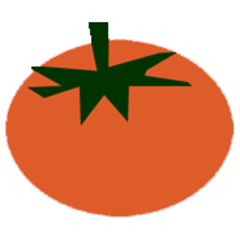
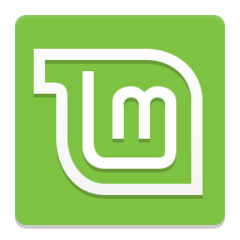
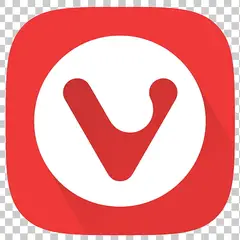


Quel est votre raccourci clavier préféré Visual Assist Avez-vous des conseils utiles pour le programme ? Faire savoir aux autres.
1088766 62
488887 4
406639 22
350558 5
297279
270003 3
Il y a 7 heures
Il y a 9 heures
Il y a 10 heures Mis à jour !
Il y a 18 heures Mis à jour !
Il y a 20 heures Mis à jour !
Il y a 20 heures Mis à jour !
En son yazılar